|
Colori:
Non prendere colori troppo
scuri. Pensa ai colori
primaverili.
Colore 1 = Primo piano = un
colore scuro dal tuo tubo (non
troppo scuro,)
Colore 2 = Sfondo = un colore
chiaro dal tuo tube
Colore 3 = Colore extra = Un
leggero contrasto di colore
Colore 4 = Colore extra =
Leggermente più scuro del colore
3
Colore 5 = #ffffff
Colore 6 = # 000000
1
Apri BL17_KaD_Alfacanal
Finestra duplica e minimizza
l'originale - lavoriamo sulla
copia
2
Effetti - Plugin - Mehdi - Wavy
Lab 1.1
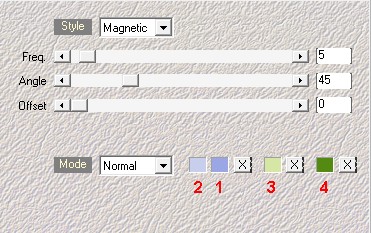
Regola sfocatura - sfocatura
gaussiana Raggio 35
3
Effetti - effetti di immagine /
Motivo unico

4
Effetti - Plugin Graphics Plus /
Button Beveler II
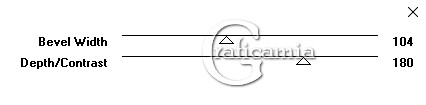
5
Effetti - effetti di immagine /
Motivo unico - come al punto 3
6
Effetti - effetti di bordo
aumenta
7
Livelli duplica
Metti la modalità di miscelatura
a Moltiplica
Abbassa l'opacità a 50 *
*Dipende dai colori che usi. Non
deve essere troppo scuro
Livelli unisci - unisci giù
8
Livelli duplica (Copia diRaster
1)
Effetti - Plugin - Graphics Plus
/Quick Tile II - standard
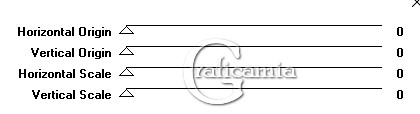
Selezioni carica selezione da
canale alfa - Selectie 1
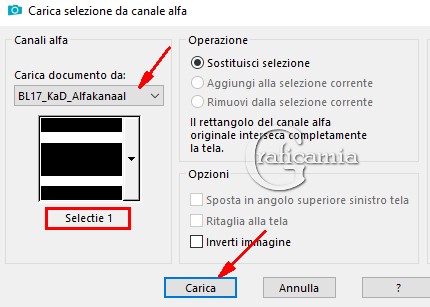
Premi canc sulla tastiera
Selezioni - deseleziona
9
Effetti - effetti geometrici /
Inclina
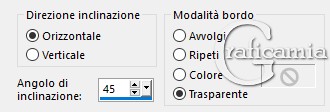
Regola messa a fuoco - metti a
fuoco
10
Posizionati sul livello raster 1
Selezioni - carica selezione da
canale alfa - Selectie 2
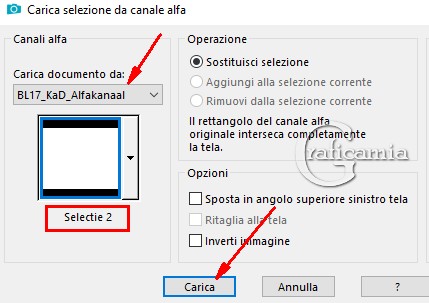
Selezioni - innalza selezione a
livello
Livelli disponi porta in alto
Effetti - Plugin - Carolaine e
Sensibility / CS-Linear-H
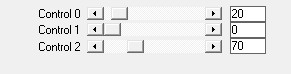
Selezioni - deseleziona
11
Effetti - effetti di distorsione
/ Vento - Da sinistra - 100
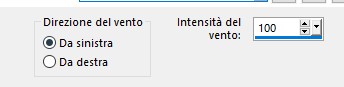
Ripeti ancora 1 volta
12
Effetti - effetti di immagine -
Motivo unico - come al punto 3
Metti la modalità di miscelatura
a Luce diffusa
Effetti - effetti di bordo -
aumenta
13
Effetti - effetti 3D sfalza
ombra - V & H 0 - 40 - 20 -
colore 4
14
Livelli nuovo livello raster (Raster
2)
Selezioni - carica selezione da
canale alfa - Selectie 3
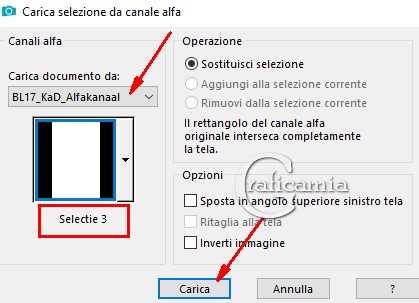
Riempi con il colore di sfondo
(2)
15
Selezioni modifica contrai 15
pix
Premi canc sulla tastiera
16
Metti l'opacità dello strumento
riempimento a 30
Riempi la selezione con il
colore di sfondo (2)
Selezioni deseleziona
Rimetti a 100 l'opacità dello
strumento riempimento
17
Effetti - Plugin - MuRa's
Meister / Copies
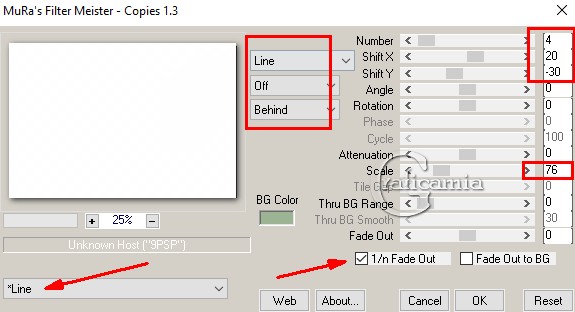
18
Effetti - effetti di bordo
aumenta
Metti la modalità di miscelatura
a Luce diffusa
19
Effetti - effetti 3D sfalza
ombra - V & H 2 - 35 - 2 -
colore nero
20
Posizionati sul livello "Copia
diRaster 1"
Effetti - effetti di immagine .
Motivo unico - Fianco a fianco
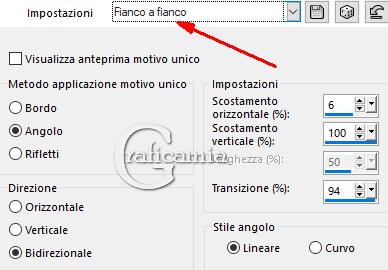
Metti la modalità di miscelatura
a Sovrapponi
21
Apri il tuo tube del Fiore
Modifica copia
Ritorna al tuo lavoro - modifica
incolla come nuovo livello (Raster
3)
Livelli disponi sposta sù
Ridimensiona se necessario
Mettilo davanti ai rettangoli
22
Selezioni - carica selezione da
canale alfa - Selectie 4
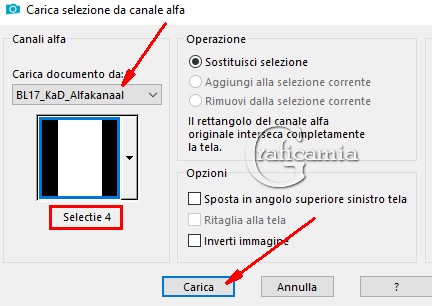
Sposta il fiore in modo che un
pezzetto sia nella selezione
Selezioni - innalza selezione a
livello (Selezione innalzata 1)
Effetti - Plugin - Eye Candy 5 -
Impact / Glass - e spunta "Clear,
no drop shadow"
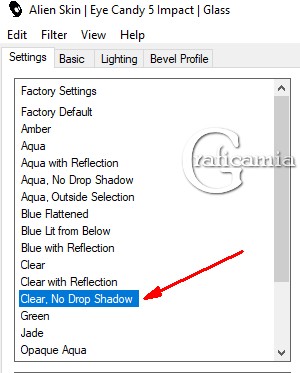
Selezioni - deseleziona
Livelli disponi porta in alto
23
Metti la modalità di miscelatura
del livello Raster 3 (il fiore
intero) a Luce diffusa
Risultato
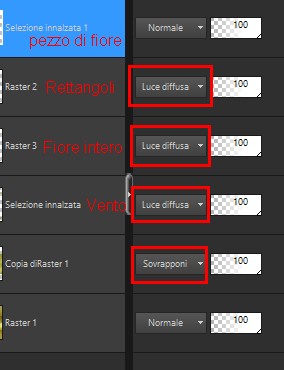
24
Imposta come colore di primo
piano il gradiente - stile
Sprazzo di Luce
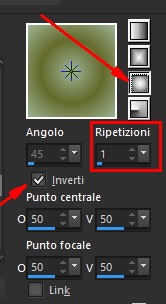
Livelli nuovo livello raster (Raster
4)
Selezioni - carica selezione da
canale alfa - Selectie 5
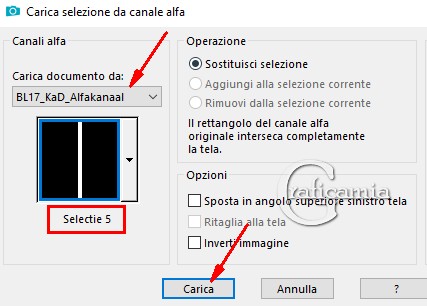
Riempi la selezione con il
gradiente
Effetti - Unlimited 2.0 - Paper
Texture / Filter Paper
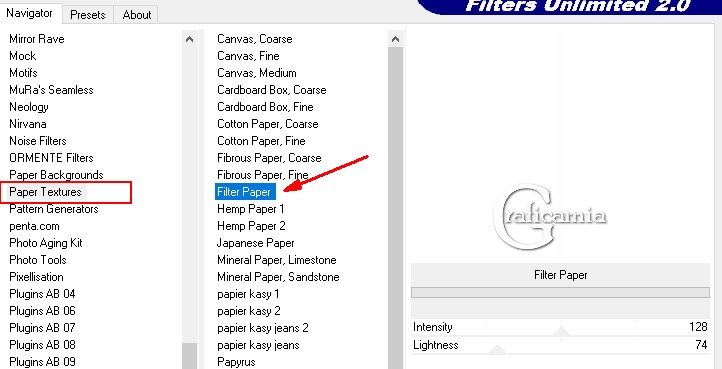
Selezioni modifica contrai 7
Premi canc sulla tastiera
25
Effetti - Plugin - Eye Candy 5 -
Impact / Glass - e spunta "Clear,
no drop shadow"
Selezioni - deseleziona
Effetti - effetti 3D sfalza
ombra - V & H 0 - 40 - 20 -
colore 1
Ripeti lo sfalza ombra
26
Apri BL17_KaD_Element 1
Modifica copia
Ritorna al tuo lavoro - modifica
incolla come nuovo livello (Raster
5)
Premi K per attivare il
puntatore e imposta cosi:
Pos X: 120
Pos Y: 41

Premi M per disattivare il
puntatore
Livelli disponi sposta giù
Posizionati sul livello
superiore
Livelli unisci - unisci giù (Raster
5)
27
Apri BL17_KaD_Element 2
Modifica copia
Ritorna al tuo lavoro - modifica
incolla come nuovo livello (Raster
4)
Premi K per attivare il
puntatore e imposta cosi:
Pos X: 17
Pos Y: 34
Premi M per disattivare il
puntatore
Effetti - effetti 3D sfalza
ombra - V & H 2 - 35 - 2 -
colore nero
Metti la modalità di miscelatura
a Sovrapponi
28
Imposta come colore di primo
piano il colore 3
Posizionati sul livello Raster 1
Livelli nuovo livello Raster (
Raster 6)
Riempi con il colore di primo
piano
Livelli nuovo livello maschera -
da immagine "Narah_mask_0879"
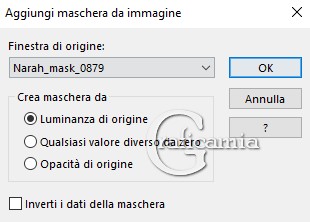
Livelli unisci - unisci gruppo
(Gruppo - Raster 6)
Immagine capovolgi
Metti la modalità di miscelatura
a Sovrapponi
Regola messa a fuoco - accentua
messa a fuoco
29
Posizionati sul livello
superiore
Apri il tuo tube dell'uccello
Modifica copia
Ritorna al tuo lavoro - Modifica
incolla come nuovo livello
(Ridimensiona se necessario
oppure rifletti e metti a
fuoco....)
Posizionalo nel mezzo del tuo
lavoro
30
Effetti - Plugin - Eye Candy 5 -
Impact / Perspective Shadow
Importa il preset
BL17_KaD_Shadow
31
Apri BL17_KaD_Element3
Modifica copia
Ritorna al tuo lavoro - Modifica
incolla come nuovo livello - (Raster
7)
Premi K per attivare il
puntatore e imposta cosi:
Pos X: 142
Pos Y: 18
Premi M per disattivare il
puntatore
Effetti - effetti 3D sfalza
ombra - V & H 1 - 30 - 1 -
colore nero
Risultato:
Controlla attentamente i livelli
e la modalità di miscelatura
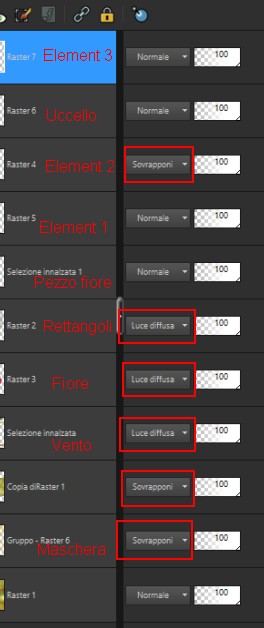
32
Immagine aggiungi bordatura:
1 pix colore 4
15 pix colore bianco
1 pix colore 1
3 pix colore 2
1 pix colore 1
25 pix colore bianco
33
Inserisci la tua firma o
watermark
Metti anche il watermark di
Karin che è nel materiale
34
Immagine aggiungi bordatura 1
pix colore nero
Immagine ridimensiona 900 pix di
larghezza - tutti i livelli
selezionato
Regola messa a fuoco - maschera
di contrasto 2 - 30 - 2 - niente
selezionato
Salva in formato Jpg

Paola |

Angelaxcaso |

AnnaMaria |

Annamaria 45 |

Aster |

Chicca |

Emanuela |

Giuliana |

Giuliana |

Giuliana |

Giuliana |

Lorette |

Maryland |

Paolapaola |

Sefyn |

Severino |

Siska-Angela |

Vincent 43 |

Le mie traduzioni sono
registrate su:

|